离职了,换工作了,以前公司的一些群都遗留下来了,不停地被前公司的消息骚扰,尤其是如果新公司也用钉钉,那么每天两个公司的消息肯定会让你抓狂的,那么钉钉怎么退出群聊呢?
1、第一步我们首先需要知道钉钉退出群聊只会通知群主,如果群主退出群聊,群不会解散,而是由后一个人接任群主,如下图所示。
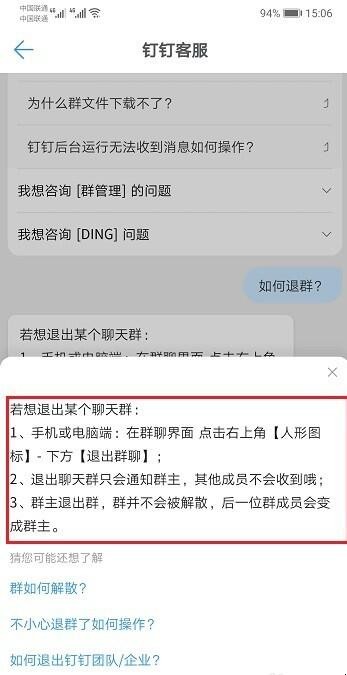
2、第二步打开钉钉,进去消息界面,点击群聊,这里开启了专注模式,如下图所示。
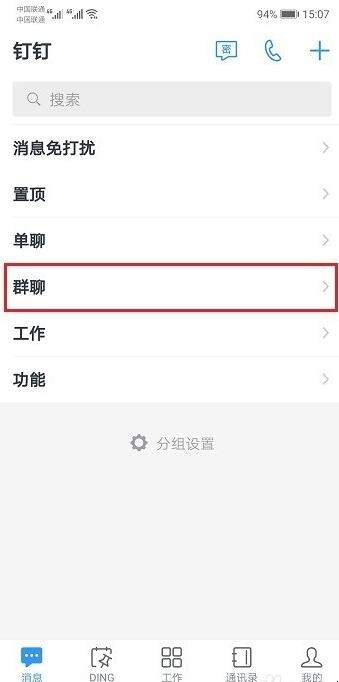
3、第三步点击群聊之后,选择要退出的群聊,如下图所示。
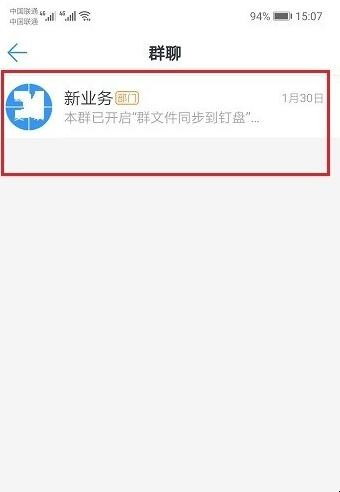
4、第四步进去群聊界面之后,点击右上方的三点图标,如下图所示。
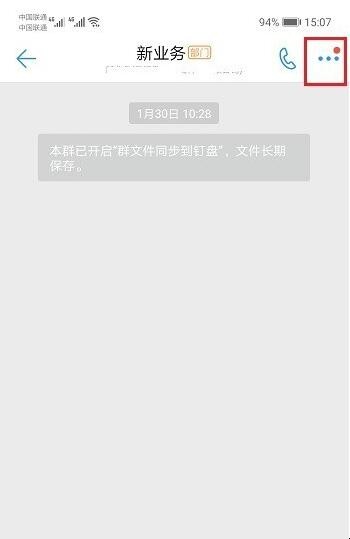
5、第五步进去群聊设置界面之后,下滑到最后,点击退出群聊,弹出框之后,点击确认就退出了,如下图所示。
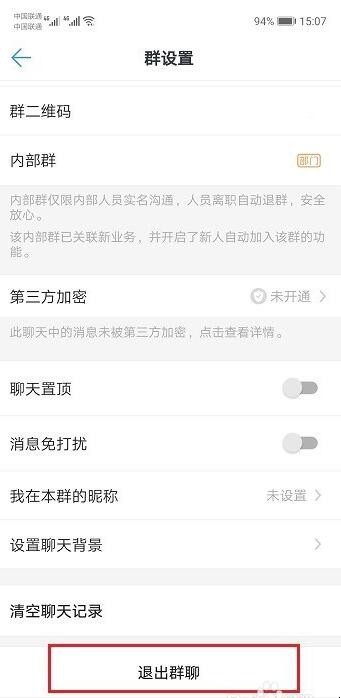
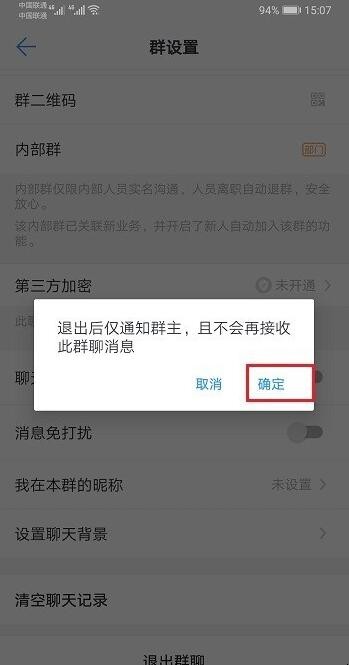
以上就是小编给大家分享的钉钉退出群聊方法,有需要的小伙伴可以了解一下的,希望能帮到大家。
 闫学坤博客
闫学坤博客 微信关注,获取更多
微信关注,获取更多 




